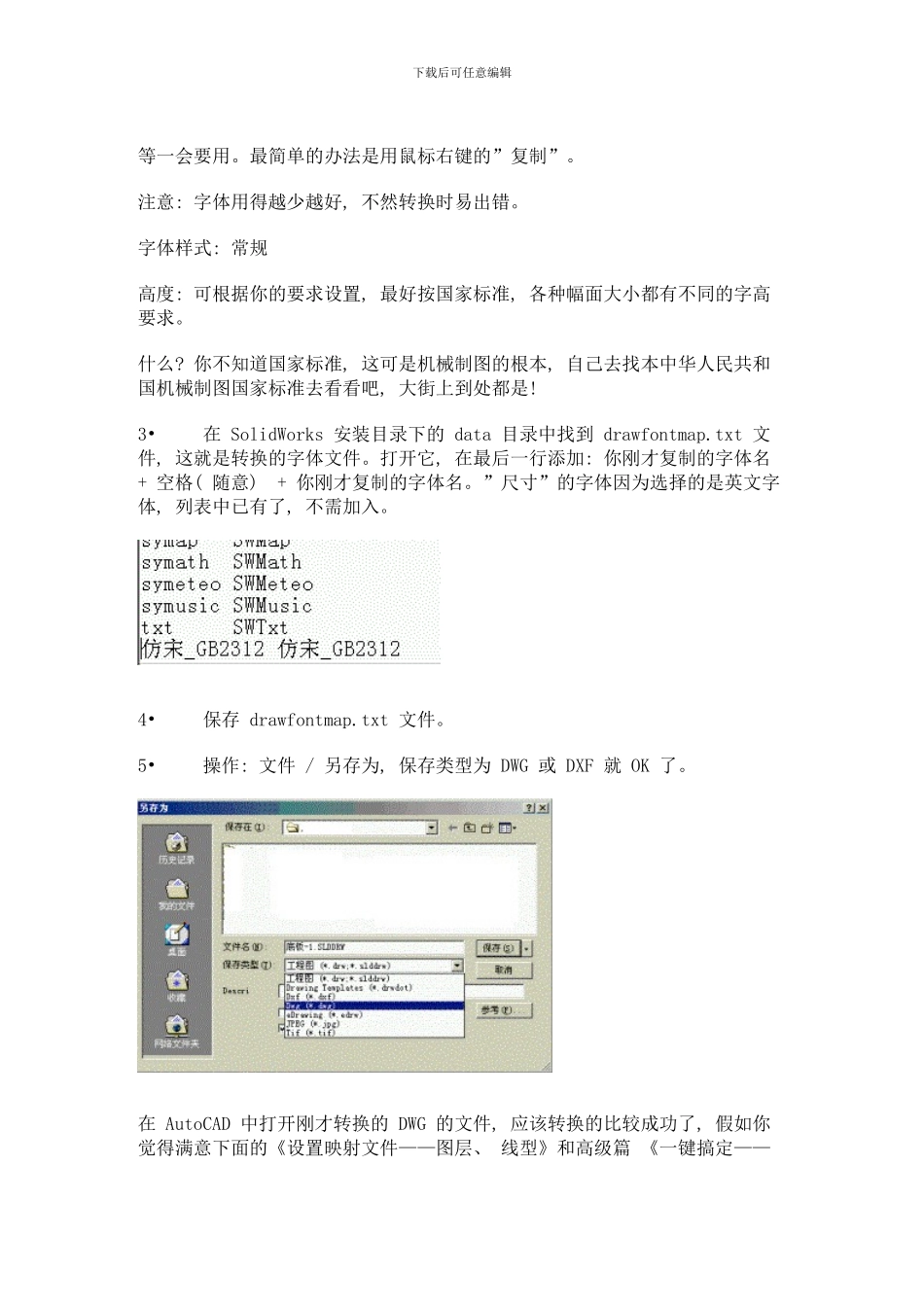下载后可任意编辑Solidworks 工程图转换为 AutoCAD 图纸全攻略 已有不少高手对 Solidworks 工程图转为 AutoCAD dwg 图纸进行了探讨, 但都不全面。根据本人多年的经验, 现总结出来, 奉献给大家分享。 转换过程只需点一次鼠标就可搞定, 而且转换的 dwg 在 AutoCAD 打开时不需更改, 连图层和颜色都可一丝不差。好了, 不罗嗦了, 下面就让我们开始吧! 首先, 洗净手脚, 泡杯龙井……。有条件的朋友能够来杯”鸟窝咖啡”, 或干脆来杯白开水, 因为可能要忙一会儿, 对了! 忘了上趟厕所, ( 还要重新洗手) 。我们有一些工作要做, 想要日后享福, 必须先麻烦一点。 一、 初级篇 一般转换 1• 打开需转换的 Solidworks 工程图, 先查看和设置一下它的字体, 打开菜单: 工具 / 选项 / 文件属性 / 注解字体。右面列出的各注解的列表, 如点击右面的”注释 / 零件序号”。显示的是你图纸”注释”和”零件序号”的字体的设置。如图 2• 把注释 / 零件序号、 尺寸、 细节、 截面、 ……全部按你的要求设定。 字体: ”尺寸”的字体应设置为英文字体, 如” Times New Roman ”、 ” Arial ”等, 其它一般为华文仿宋、 仿宋、 宋体、 或黑体, 我选的是”仿宋 _GB2312 ”。( 按国家制图标准, 其实我最喜爱黑体, 在图纸上显得很美丽) , 选什么字体并不重要, 重要的是你必须牢记字体的名字, 一个字符都不能错, 下载后可任意编辑等一会要用。最简单的办法是用鼠标右键的”复制”。 注意: 字体用得越少越好, 不然转换时易出错。 字体样式: 常规 高度: 可根据你的要求设置, 最好按国家标准, 各种幅面大小都有不同的字高要求。 什么? 你不知道国家标准, 这可是机械制图的根本, 自己去找本中华人民共和国机械制图国家标准去看看吧, 大街上到处都是! 3• 在 SolidWorks 安装目录下的 data 目录中找到 drawfontmap.txt 文件, 这就是转换的字体文件。打开它, 在最后一行添加: 你刚才复制的字体名 + 空格( 随意) + 你刚才复制的字体名。”尺寸”的字体因为选择的是英文字体, 列表中已有了, 不需加入。 4• 保存 drawfontmap.txt 文件。 5• 操作: 文件 / 另存为, 保存类型为 DWG 或 DXF 就 OK 了。 在 AutoCAD 中打开刚才转换的 DWG 的文件, 应该转换的比较成功了, 假如你觉得满意下面的《设置映射文件——图层、 线型》和高级篇 《一...